Correction de l'erreur 0x8007016a: le fournisseur de fichiers cloud ne fonctionne pas sur OneDrive
Publié: 2025-09-16Microsoft OneDrive est un service de stockage cloud essentiel qui offre une synchronisation de fichiers transparente entre les appareils locaux et le cloud. Cependant, même les services les plus fiables peuvent rencontrer des problèmes occasionnels. Une telle erreur frustrante est l'erreur 0x8007016a: le fournisseur de fichiers cloud n'est pas en cours d'exécution . Cette erreur peut empêcher les utilisateurs d'accéder ou de synchroniser leurs fichiers et les laisse souvent perplexes sur la façon de le résoudre efficacement.
Dans cet article, nous vous guiderons à travers un processus de dépannage complet pour identifier les causes possibles de cette erreur et fournir des solutions étape par étape pour le réparer. Que vous soyez un passionné de technologie ou un utilisateur moyen, ce guide offre toutes les idées critiques dont vous avez besoin.
Qu'est-ce que l'erreur 0x8007016a?
L'erreur 0x8007016a apparaît généralement sur les systèmes Windows à l'aide de OneDrive avec la fonction de demande de fichiers activée. Cette fonctionnalité permet aux fichiers d'apparaître dans File Explorer même s'ils ne sont pas téléchargés localement. L'erreur suggère qu'OneDrive ne peut pas accéder à certains fichiers car le service de fournisseur de fichiers cloud, un processus d'arrière-plan de base, ne parvient pas à s'exécuter correctement .
Cela peut se présenter de diverses manières:
- Incapacité d'ouvrir ou d'enregistrer des fichiers stockés dans OneDrive.
- Erreurs lors de la copie ou du déplacement des fichiers vers ou depuis le dossier OneDrive.
- Fichier d'explorateur de congélation ou afficher des statuts de fichiers incorrects.
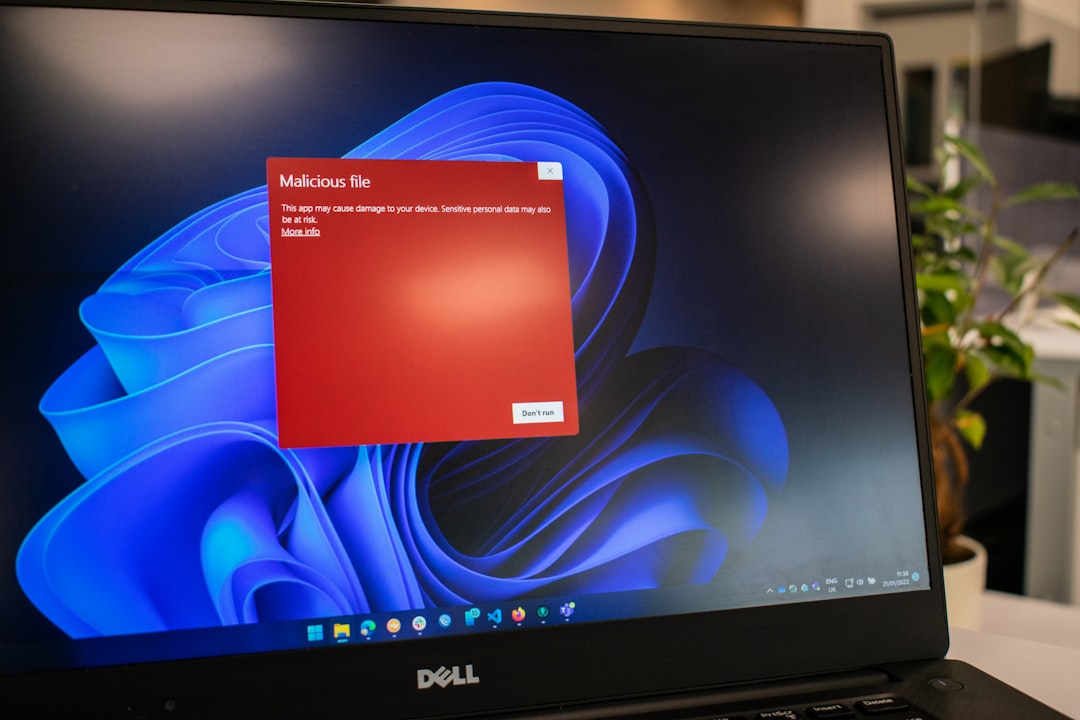
Quelle est la cause de l'erreur 0x8007016a?
Plusieurs problèmes potentiels peuvent déclencher cette erreur. La compréhension de ces causes aidera à déterminer la meilleure solution:
- Fichiers de fichiers désactivés à la demande : les fichiers qui ne sont pas stockés localement reposent sur cette fonctionnalité. S'il est désactivé, des problèmes d'accès peuvent survenir.
- Paramètres OneDrive corrompus : La corruption des paramètres peut empêcher le démarrage du service de fournisseur de fichiers cloud de démarrer correctement.
- Mises à jour Windows : certaines mises à jour peuvent affecter négativement les processus de traitement des fichiers ONEDRIVE s'ils sont incompatibles ou mal installés.
- Configurations d'économie d'énergie : les paramètres d'économie d'énergie ou d'optimisation de la batterie, en particulier sur les ordinateurs portables, peuvent interférer avec les services d'arrière-plan d'OneDrive.
- Client OneDrive obsolète ou corrompu : un client défectueux peut ne pas initier les services requis.
Comment corriger l'erreur 0x8007016A: guide étape par étape
1. Redémarrer Onedrive et services associés
Il est toujours préférable de commencer par des étapes de base. Le redémarrage du client OneDrive peut vous aider si le service de fournisseur de fichiers cloud n'a pas démarré correctement pendant le démarrage.
- Cliquez avec le bouton droit sur l'icône Cloud OneDrive dans le plateau système.
- Sélectionnez Close OneDrive .
- Redémarrez maintenant OneDrive à partir du menu Démarrer ou en tapant OneDrive dans la barre de recherche Windows.
2. Activer les fichiers à la demande
La fonction de fichiers à la demande est essentielle pour les opérations cloud transparentes sans télécharger les fichiers localement.
- Cliquez avec le bouton droit sur l'icône OneDrive dans la barre des tâches et sélectionnez Paramètres .
- Accédez à l'onglet Paramètres .
- Assurez-vous que la case étiquetée Enregistrez l'espace et téléchargez des fichiers lorsque vous les utilisez est coché.
Cette fonctionnalité doit être activée pour que le service de fournisseur de fichiers cloud fonctionne correctement. Assurez-vous que les modifications sont enregistrées et redémarrez votre système par la suite.
3. Mettre à jour Windows
La mise à jour de Windows est essentielle car les fichiers système obsolètes peuvent entrer en conflit avec les opérations OneDrive.
- Ouvrez les paramètres > Update Windows .
- Cliquez sur vérifier les mises à jour .
Si des mises à jour sont disponibles, installez et redémarrez votre système. Vérifiez si l'erreur réapparaît par la suite.
4. Désactiver l'économiseur de batterie ou la limitation de la puissance
Les modes d'économie de batterie pourraient empêcher le fournisseur de fichiers cloud de lancer pour conserver l'énergie.
- Ouvrez les paramètres > Système > Power & Battery .
- Désactivez l'économiseur de batterie ou configurez votre appareil pour permettre aux processus d'arrière-plan d'exécuter pour OneDrive.
Alternativement, dans la barre des tâches, cliquez sur l'icône de la batterie et faites glisser le curseur vers des «meilleures performances».

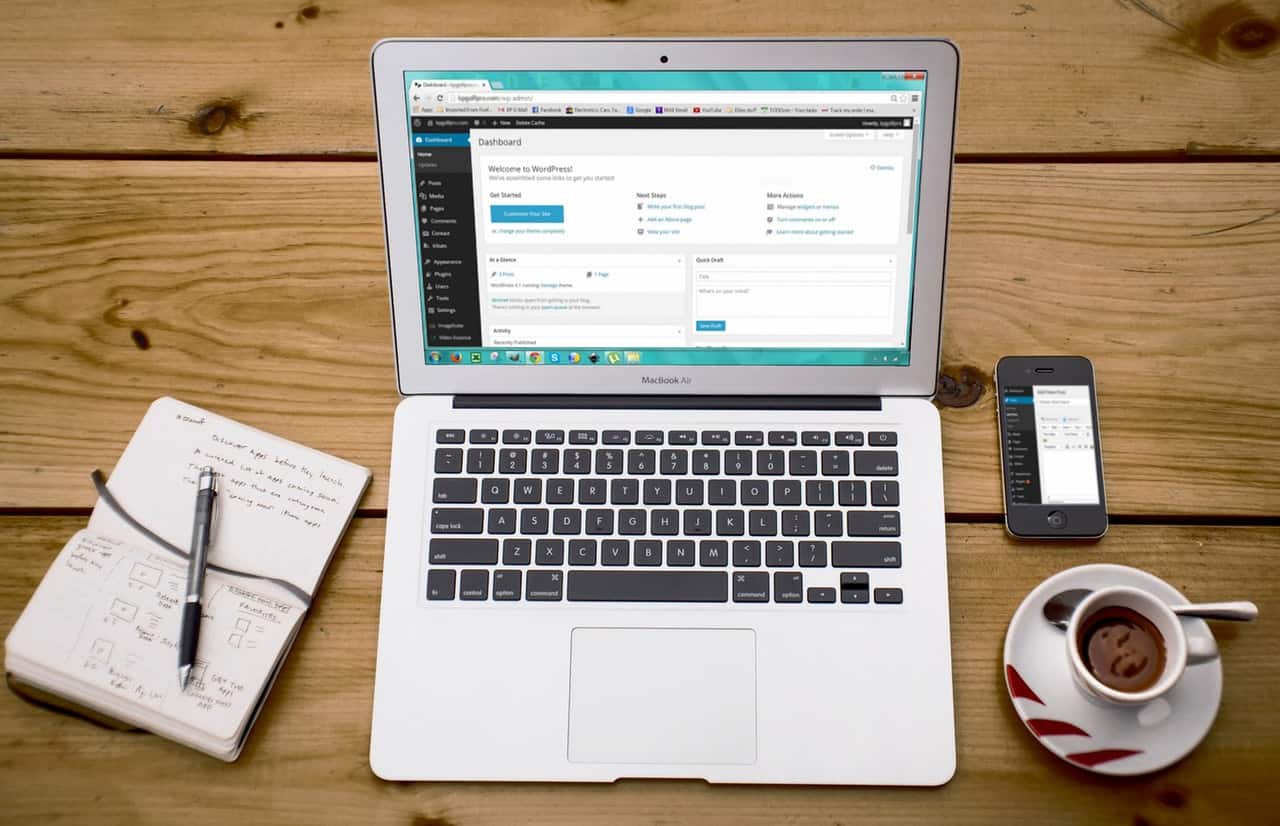
5. Réinitialiser Onedrive
Si le problème persiste, la réinitialisation d'OneDrive est une solution plus avancée mais efficace. Cela ne supprimera aucun de vos fichiers, mais reconfigurera les paramètres d'OneDrive.
- Appuyez sur Windows + R pour ouvrir la boîte de dialogue Exécuter .
- Tapez la commande suivante et appuyez sur Entrée:
%localappdata%\Microsoft\OneDrive\onedrive.exe /reset - Après quelques secondes, redémarrez OneDrive manuellement s'il ne relance pas automatiquement.
Cette action actualise complètement OneDrive et résout la plupart des problèmes liés aux logiciels.
6. Supprimer et réadapter votre compte
Dans de rares cas, la configuration du compte peut être le problème. La suppression et la reconnexion du compte peuvent faire l'affaire.
- Cliquez avec le bouton droit sur l'icône OneDrive et accédez aux paramètres .
- Accédez à l'onglet Compte et cliquez sur Déliquez ce PC .
- Suivez les invites pour redigner un re-signature dans votre compte Microsoft et les fichiers de resynchronisation.
7. Utilisez le dépanneur OneDrive ou l'invite de commande
Si les options manuelles ne sont pas efficaces, Microsoft propose un dépannage dédié ou si vous pouvez utiliser des opérations de ligne de commande spécifiques:
- Téléchargez l'outil d'assistant de support et de récupération de Microsoft (SARA) pour les problèmes OneDrive.
- Ou ouvrez l'invite de commande en tant qu'administrateur et exécutez:
sfc /scannow- Cette commande analysera les fichiers système et corrigera les ressources corrompues.
Solutions et considérations avancées
Si aucune des méthodes ci-dessus ne semble aider, vous devrez peut-être considérer des actions plus avancées.
Désactiver temporairement les logiciels antivirus
Certains produits antivirus tiers peuvent interférer avec les opérations de synchronisation, surtout s'ils restreignent les services cloud.
Essayez de désactiver temporairement les logiciels antivirus et voyez si le problème se résout. Assurez-vous de réactiver la protection en temps réel après les tests.
Créer un nouveau profil utilisateur local
Si le profil utilisateur de Windows actuel est corrompu, de nouvelles opérations peuvent échouer. Vous pouvez tester en créant un autre profil utilisateur:
- Accédez à Paramètres > Comptes > Autres utilisateurs .
- Cliquez sur Ajouter quelqu'un d'autre à ce PC et suivre les invites.
- Connectez-vous au nouvel utilisateur et connectez OneDrive dans ce profil.
Contacter la prise en charge de Microsoft
Si toutes les étapes échouent, il est préférable de contacter le support technique de Microsoft. Préparer un billet d'assistance Détails:
- Lorsque l'erreur a commencé à se produire.
- Étapes déjà prises pour tenter un correctif.
- Captures d'écran ou journaux de l'erreur (si disponible).
Mesures préventives
Pour éviter cette erreur à l'avenir, il est conseillé de suivre certaines meilleures pratiques:
- Gardez les Windows et OneDrive à jour régulièrement.
- Évitez d'utiliser un logiciel PC-Cleaner qui pourrait supprimer les fichiers de configuration du cloud.
- Assurez-vous que les paramètres d'économie d'énergie n'interfèrent pas avec les opérations de synchronisation d'arrière-plan.
- Utilisez des solutions antivirus fiables avec la compatibilité des services cloud.
Conclusion
L'erreur 0x8007016a peut certainement être perturbatrice, mais avec une approche structurée, elle peut être résolue dans la plupart des cas. Des redémarrages simples aux réinitialisations avancées et aux vérifications de configuration du système, la clé est d'être systématique dans vos étapes de dépannage.
Le maintien d'une bonne hygiène du système et de rester conscient des paramètres de puissance et de mise à jour peut grandement assurer une grande partie des fonctions OneDrive et sans erreurs à l'avenir.
En suivant de près les procédures décrites dans ce guide, vous devez être bien équipé pour résoudre l'erreur 0x8007016A et restaurer l'accès à fichier cloud transparent via OneDrive.
